Come disattivare la schermata iniziale di avvio di LibreOffice su Windows e Linux

Ogni volta che si apre un programma LibreOffice o anche il Centro iniziale di LibreOffice, viene visualizzata una schermata iniziale. Questa schermata iniziale non ha uno scopo reale, quindi se preferisci non vederla, ti mostreremo come disattivarla in Windows e Linux.
Disabilitare la schermata iniziale su Windows
Disabilitare la schermata iniziale di LibreOffice in Windows deve essere eseguito separatamente per ciascun programma, incluso il Centro iniziale di LibreOffice, modificando le scorciatoie. Per modificare una delle scorciatoie di LibreOffice, fare clic con il tasto destro del mouse sul collegamento e selezionare Proprietà dal menu a comparsa.
NOTA: quando si installa LibreOffice, sul desktop viene aggiunto solo un collegamento per il Centro iniziale di LibreOffice. Tuttavia, puoi aggiungere scorciatoie per gli altri programmi accedendo alla directoryC: Programmi (x86) LibreOffice 5 program, facendo clic con il pulsante destro del mouse sul file .exe del programma (come swriter.exe). , scalc.exe o simpress.exe) e andare a Invia a> Desktop (crea collegamento).
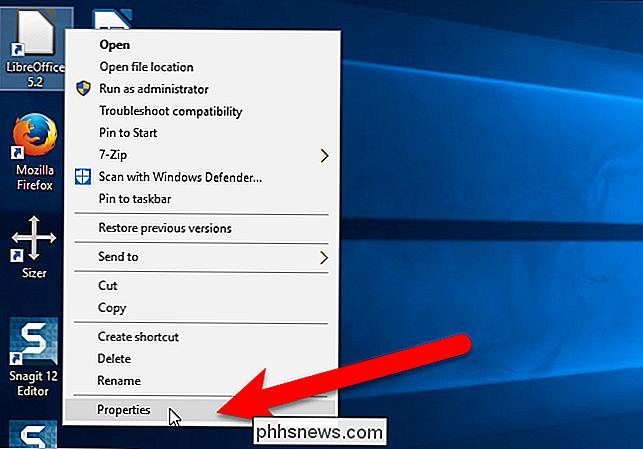
Viene visualizzata la finestra di dialogo Proprietà. Nella casella Destinazione della scheda Collegamento, aggiungi uno spazio alla fine del percorso corrente e quindi- nologo. Ad esempio, il collegamento Target per LibreOffice Start Center sarà il seguente:
"C: Programmi (x86) LibreOffice 5 program soffice.exe" --nologo
Fare clic su "OK".
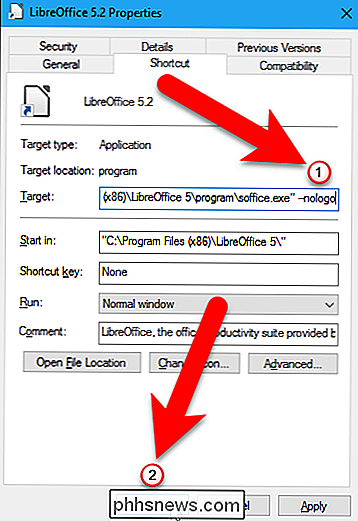
Quando si modifica il collegamento a LibreOffice Start Center, è necessario fornire i permessi di amministratore. Per fare ciò, fare clic su "Continua" nella finestra di dialogo Accesso negato che viene visualizzata.
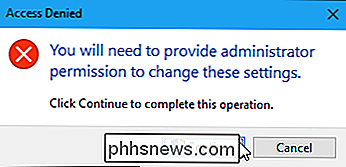
Seguire la stessa procedura per le scorciatoie che si hanno per altri programmi di LibreOffice in modo da poter avviare quei programmi senza visualizzare la schermata iniziale. Non è necessario fornire l'autorizzazione dell'amministratore per modificare i collegamenti o i singoli programmi di LibreOffice. Richiesto solo per il Centro iniziale di LibreOffice.
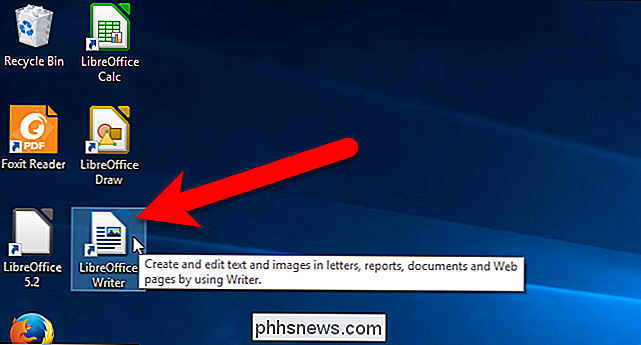
Disabilita la schermata iniziale su Linux
In Linux, puoi disattivare la schermata iniziale per tutti i programmi contemporaneamente modificando il file di configurazione. (Non siamo riusciti a trovare un modo per farlo app-per-app.) Premi Ctrl + Alt + T per aprire una finestra Terminale, digita il seguente comando al prompt e premi Invio:
sudo gedit / etc / libreoffice / sofficerc
Questo comando apre ilsofficercfile di configurazione di LibreOffice in gedit con i privilegi di amministratore. Immettere la password quando richiesto.
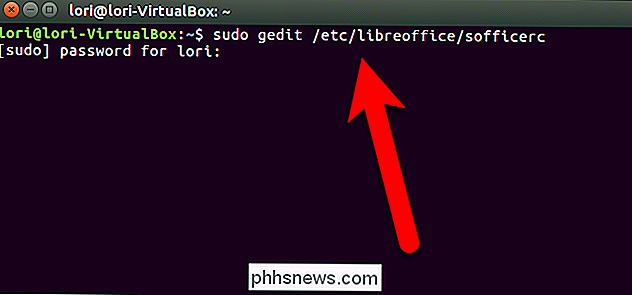
Modificare ilLogo = 1linea suLogo = 0e fare clic su "Salva".
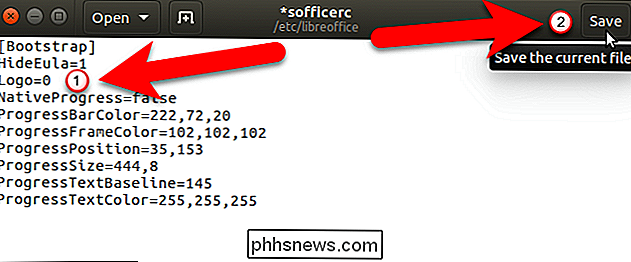
Chiudere gedit facendo clic sulla "X" nella angolo superiore sinistro della finestra.
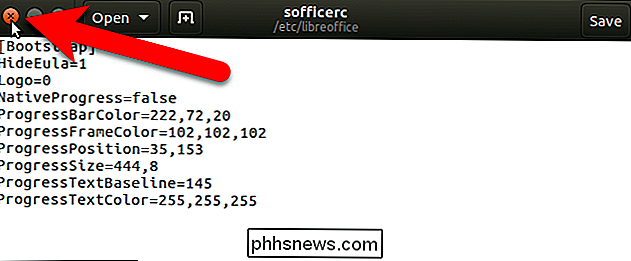
Chiudi la finestra Terminale digitando exit al prompt e premendo Invio o facendo clic sulla "X" nell'angolo in alto a sinistra della finestra.
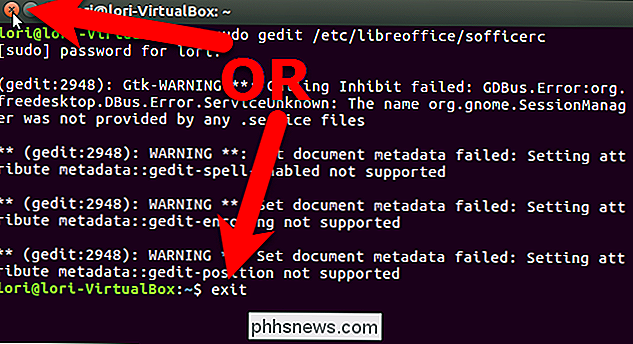
La prossima volta che apri qualsiasi programma di LibreOffice su Linux, non vedrai la schermata iniziale.

Come ottenere il massimo dal tuo termostato Ecobee Smart
Mentre il termostato Nest può essere il termostato intelligente più cool del blocco, la linea di termostati intelligenti Ecobee ha tutti i tipi di funzioni chiare che il termostato Nest manca. Tuttavia, stai effettivamente approfittando di tutti loro? Ecco come ottenere il massimo dal tuo termostato intelligente Ecobee.

Perché ~ rappresenta la cartella principale su macOS e Linux?
Se hai installato il sottosistema Linux su Windows 10 o stai iniziando a utilizzare il terminale Linux, ci sono tutti i tipi di stenografia devi imparare ... nessuno dei quali è intuitivo. Per esempio c'è la tilde, ~ , che rappresenta la tua cartella home. Digitando cd ~ / Documents si passa alla cartella Documenti nella home directory dell'utente corrente, salvandomi dal dover digitare / Users / justinpot / Documents ogni volta.



